Windows 11 ya funciona en muchos dispositivos y no es de extrañar que cada vez más usuarios tengan dudas de cómo usar su terminal ahora que tienen un sistema operativo nuevo. Por supuesto, hay muchas cosas a las que echar un vistazo, pero puede que lo que quieras es tener claro los aspectos de personalización. Sigue leyendo y te enseñamos cuáles son los más importantes.
¿Qué puedes personalizar de Windows 11?
Si eres uno de los usuarios del sistema operativo de Redmond es probable que ya sepas la respuesta a la pregunta. Lo cierto es que Windows 11 mantiene algunos de los puntos importantes de Windows 10, aunque agrega novedades que seguro que te ayudarán a adaptar el sistema operativo a tus necesidades tanto productivas como estéticas. Hoy toca echar un vistazo al apartado visual con esta pequeña guía de personalización de Windows 11.

También te puede interesar: Los mejores trucos para aprovechar al máximo Windows 11
Vamos a repasar esos apartados que te permitirán hacer cambios en tu dispositivo. Todo parte de entrar en el apartado de "Configuración" y desde ahí moverte por los diferentes epígrafes que tienes a tu disposición con esta guía de personalización de Windows 11 que te dejamos.
Así puedes personalizar Windows 11
Vamos a ir por partes en esta pequeña guía de personalización. El software presenta muchas novedades más allá de las que conoces y debes tenerlas en cuenta.
Lo primero que tienes que saber es que los accesos rápidos para cambiar la imagen de fondo y la configuración de dos pantallas se mantienen. Con un simple click derecho tienes acceso a dos de las partes más importantes para personalizar Windows 11 ya que puedes cambiar tanto la imagen de fondo como su resolución e incluso la forma de proyectar la pantalla al conectar varias a tu máquina.
Tema oscuro y colores
Como sabrás, Windows 10 fue el primero de los sistemas operativos de Redmond en abrazar el llamado modo oscuro a su estética. Este invierte todos los fondos y fuentes adaptando los colores a un color negro predominante en el fondo con detalles blancos, algo que puede ayudar a muchas personas a ver mejor la pantalla. Encontrarás esta función en el apartado de Personalización>Colores, donde también puedes elegir el color de énfasis que tiene el sistema operativo.
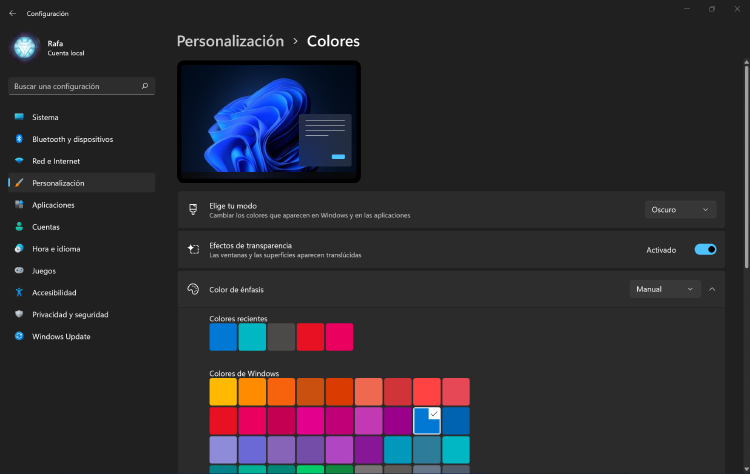
Personaliza tus widgets
Otra de las cosas que te enseñamos en esta guía de personalización en Windows 11 son los widgets. Son muchos los usuarios que agradecen la vuelta de estos paneles con el objetivo de agilizar sus tareas. Lo cierto es que es un centro de información muy interesante que puedes modificar usando la función de "Nuevo widget" para agregarlos a tu dispositivo. También puedes modificar el espacio que ocupan pulsando en los tres puntos y seleccionando el tamaño entre pequeño, mediano y grande, o quitar el widget seleccionado. Esta función se activa solo si una aplicación tiene esta característica disponible.
Ubicación de la nueva botonera y transparencias
El otro punto importante que salta a la vista en el apartado de los colores es el efecto de transparencia, que hará que la barra de herramientas y las ventanas del sistema tengan un efecto que permita ver lo que hay detrás a modo de desenfoque.
Pero lo más interesante, y que define al nuevo sistema operativo, se ve a simple vista y es la barra de herramientas. A muchos no les gustará que esté en el centro y por eso puede que busquen la manera de colocarla en su sitio original. Para ello debes irte a Personalización>Barra de Tareas y desde aquí elegir los botones fijos que aparecen, así como la posición de estos, que puede ser centrada o a la izquierda.
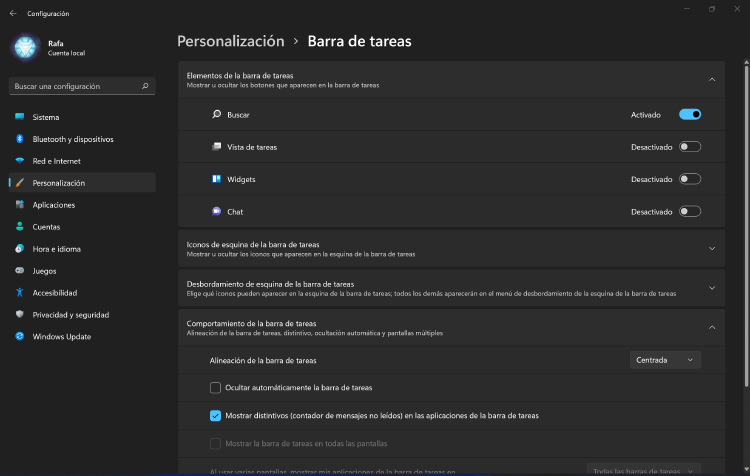
Cambia tu pantalla de bloqueo
En el apartado de la pantalla de bloqueo tendrás acceso a todas las características que aparecen cuando tu ordenador "despierta" del estado de reposo. Aquí tendrás las opciones de personalización para que el terminal elija entre una imagen del día predeterminada de Microsoft o una que tú quieras. Eso depende de ti, del mismo modo que el tiempo de espera que pasa hasta el bloqueo, que puedes configurar según tus necesidades.
Como puedes ver, personalizar Windows 11 a tu gusto es muy sencillo y tiene muchas cosas a las que echar un vistazo.
En MÁSMÓVIL nos gusta también tener el terminal adaptado al uso, por lo que queremos que tú también te beneficies de este tipo de funciones.
También queremos que te beneficies de tener una buena tarifa de Internet que te dé buena cobertura y además sea barata. Si quieres información sobre nuestras ofertas, llámanos gratuitamente al 900 696 301 o consulta nuestra web.








